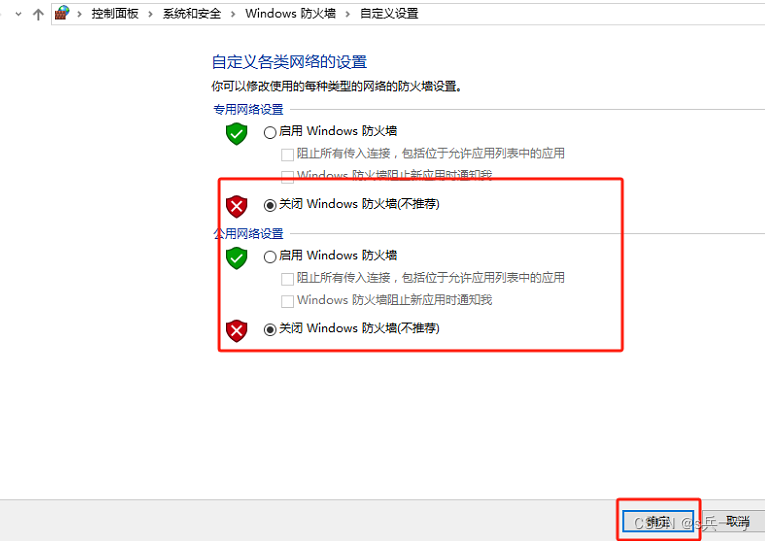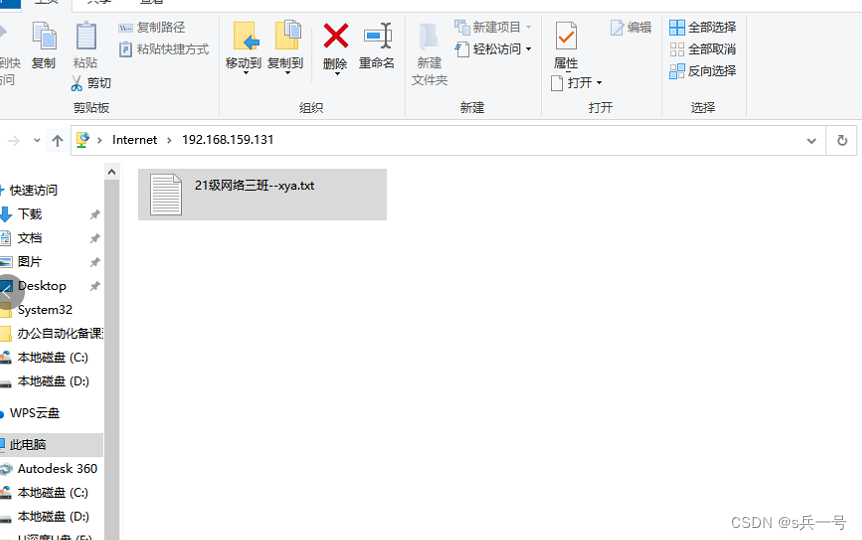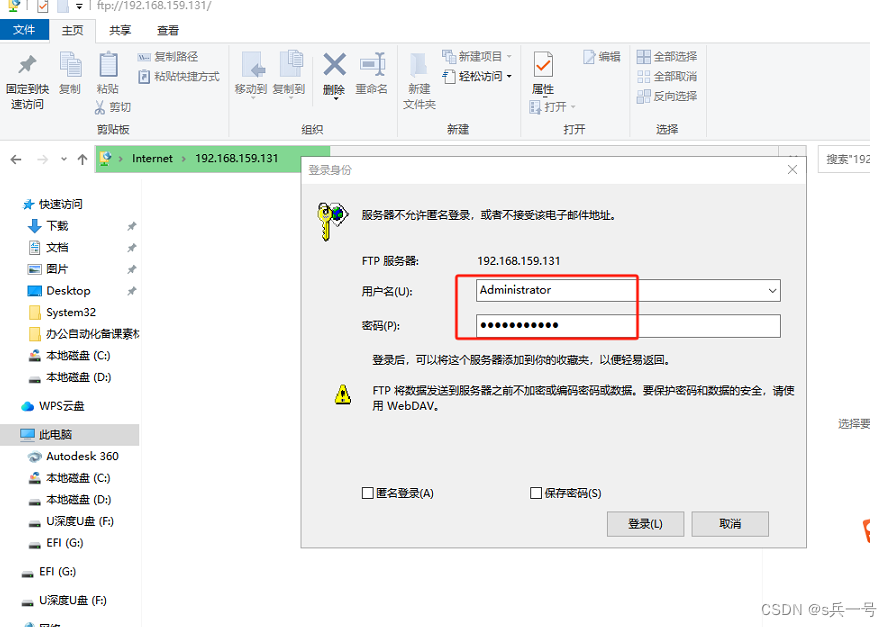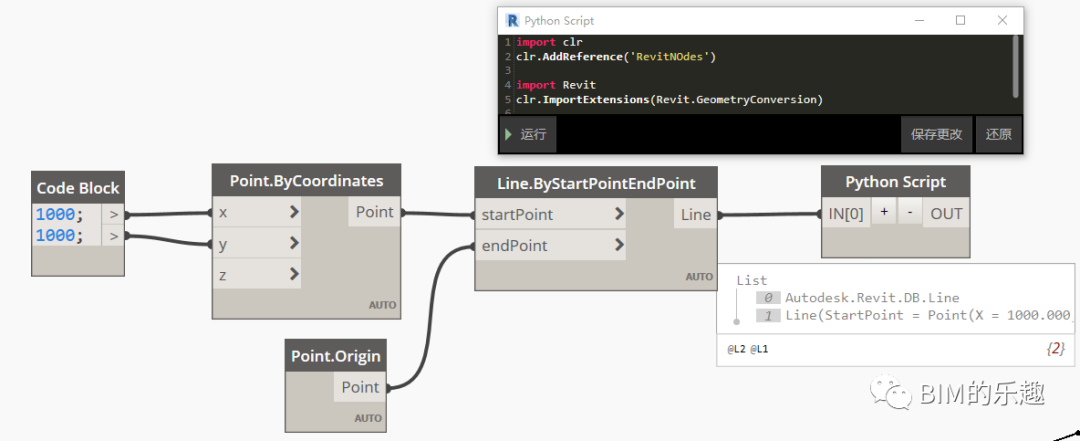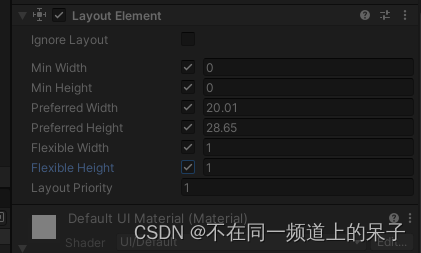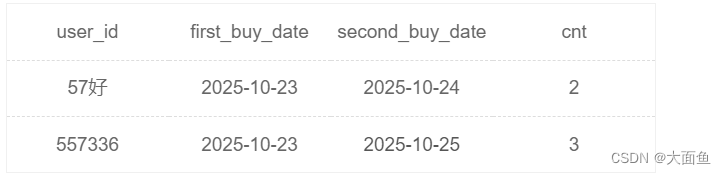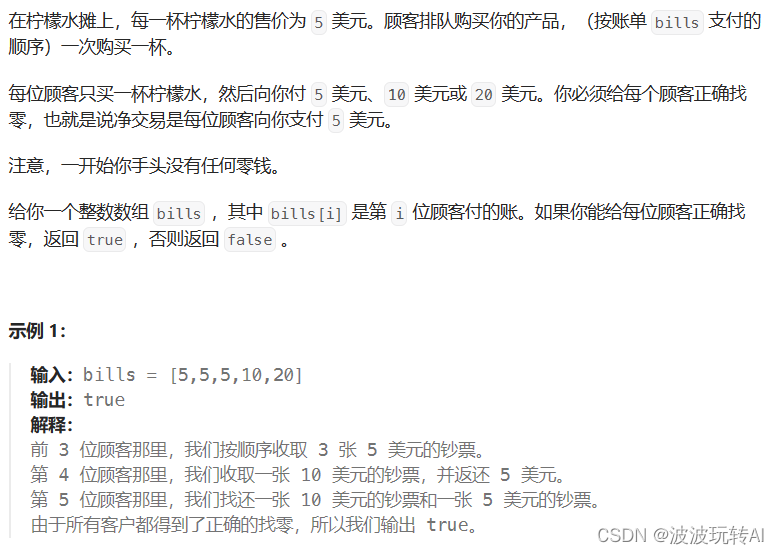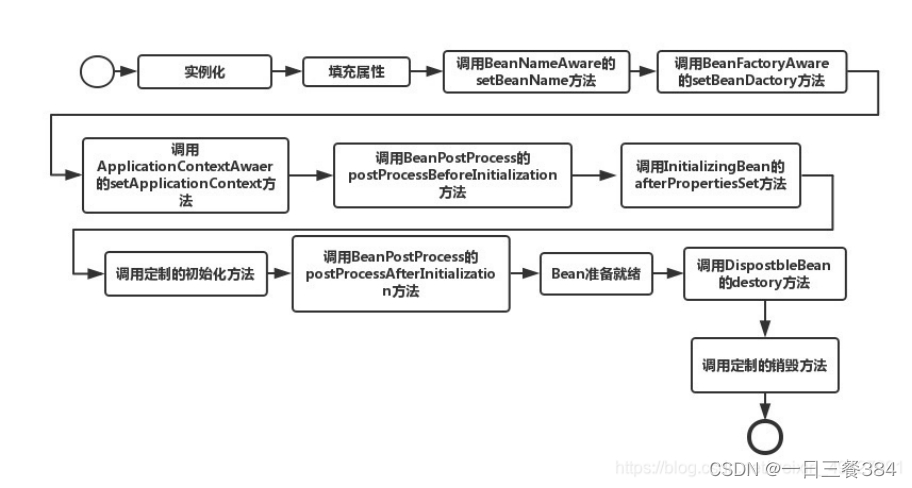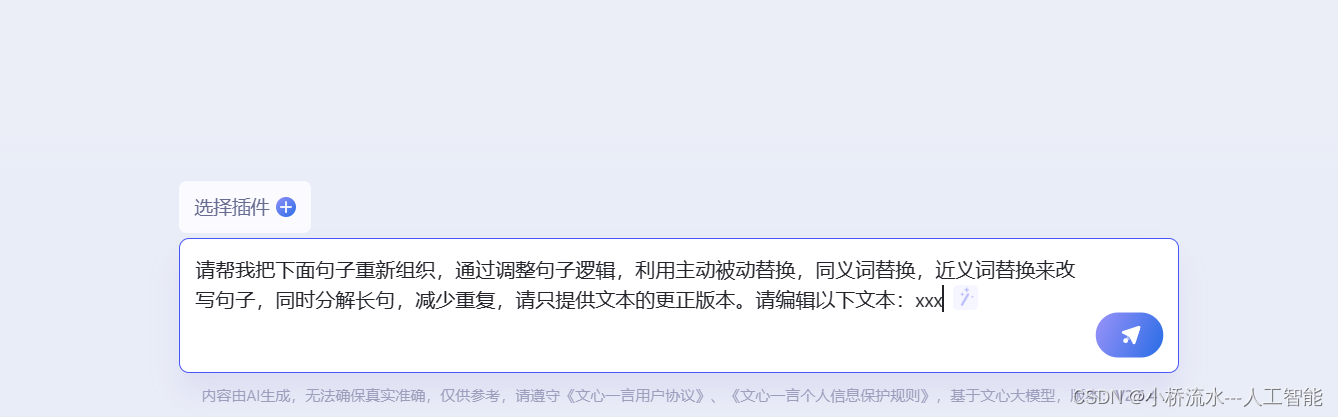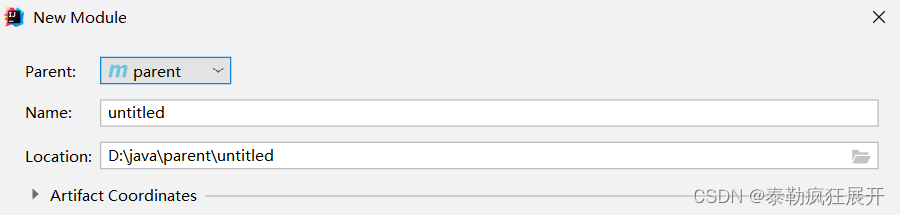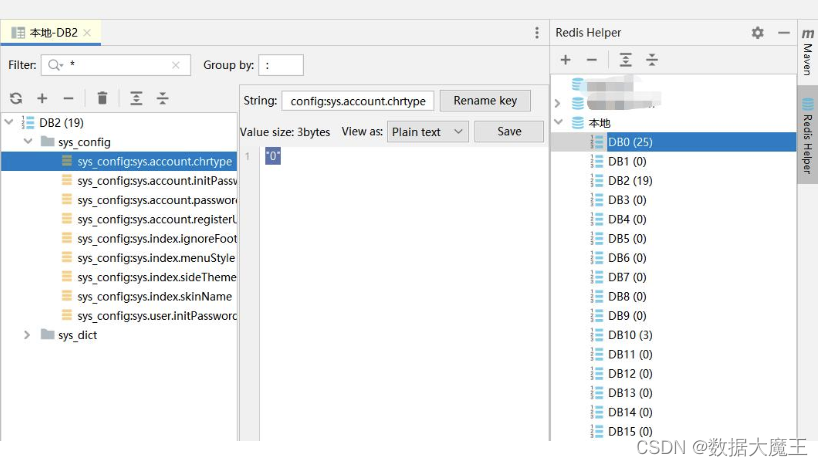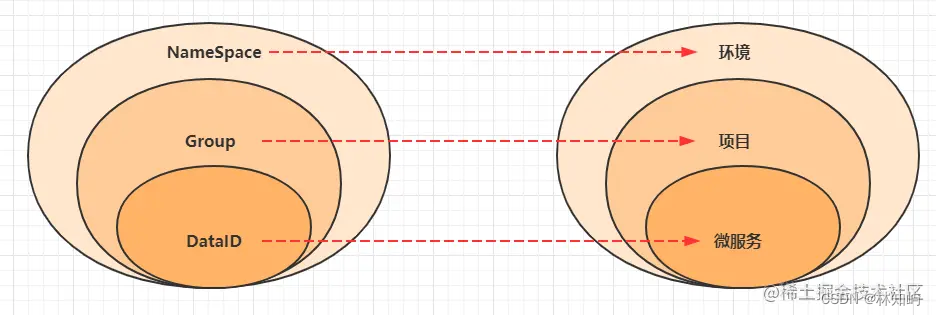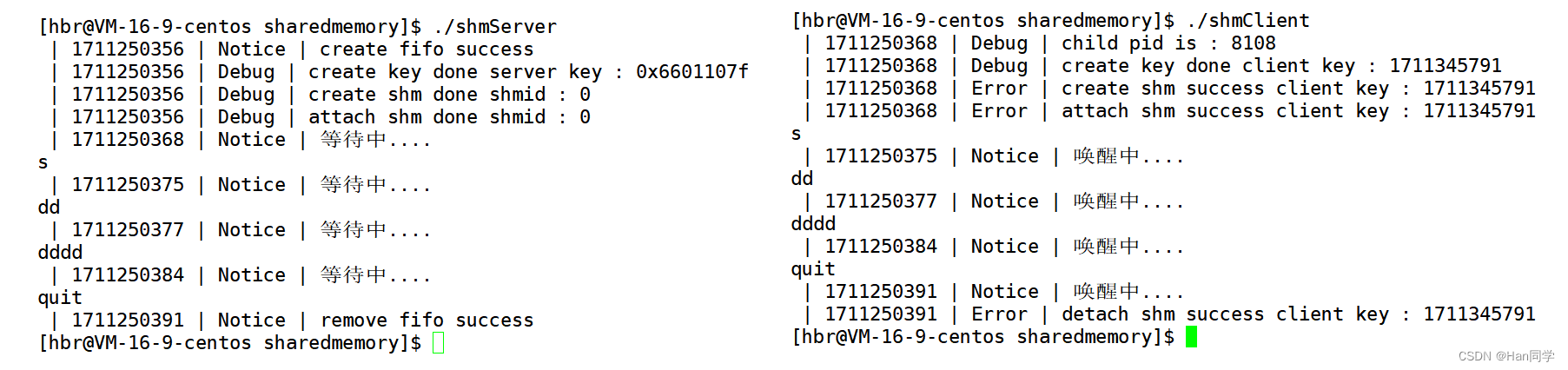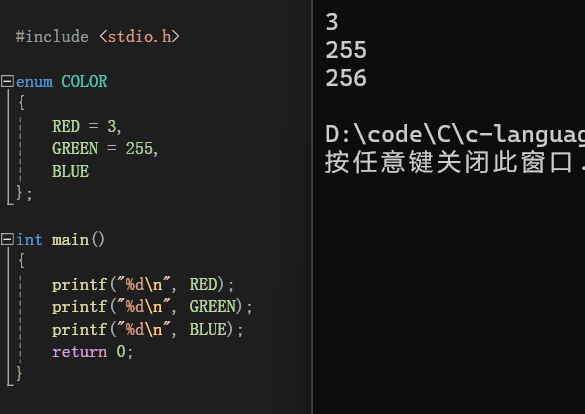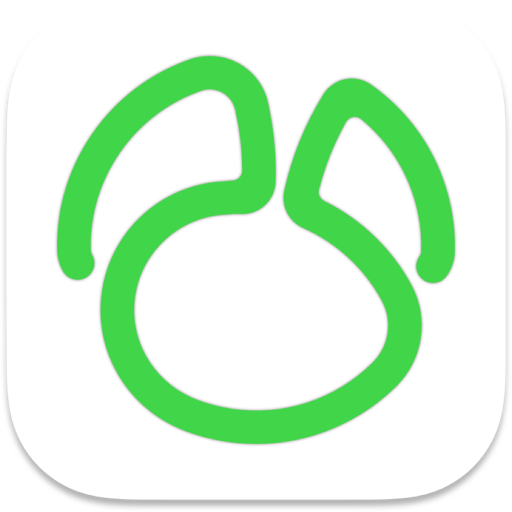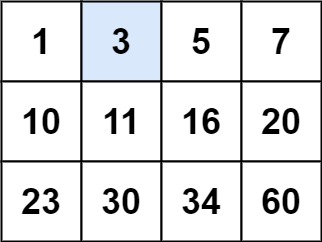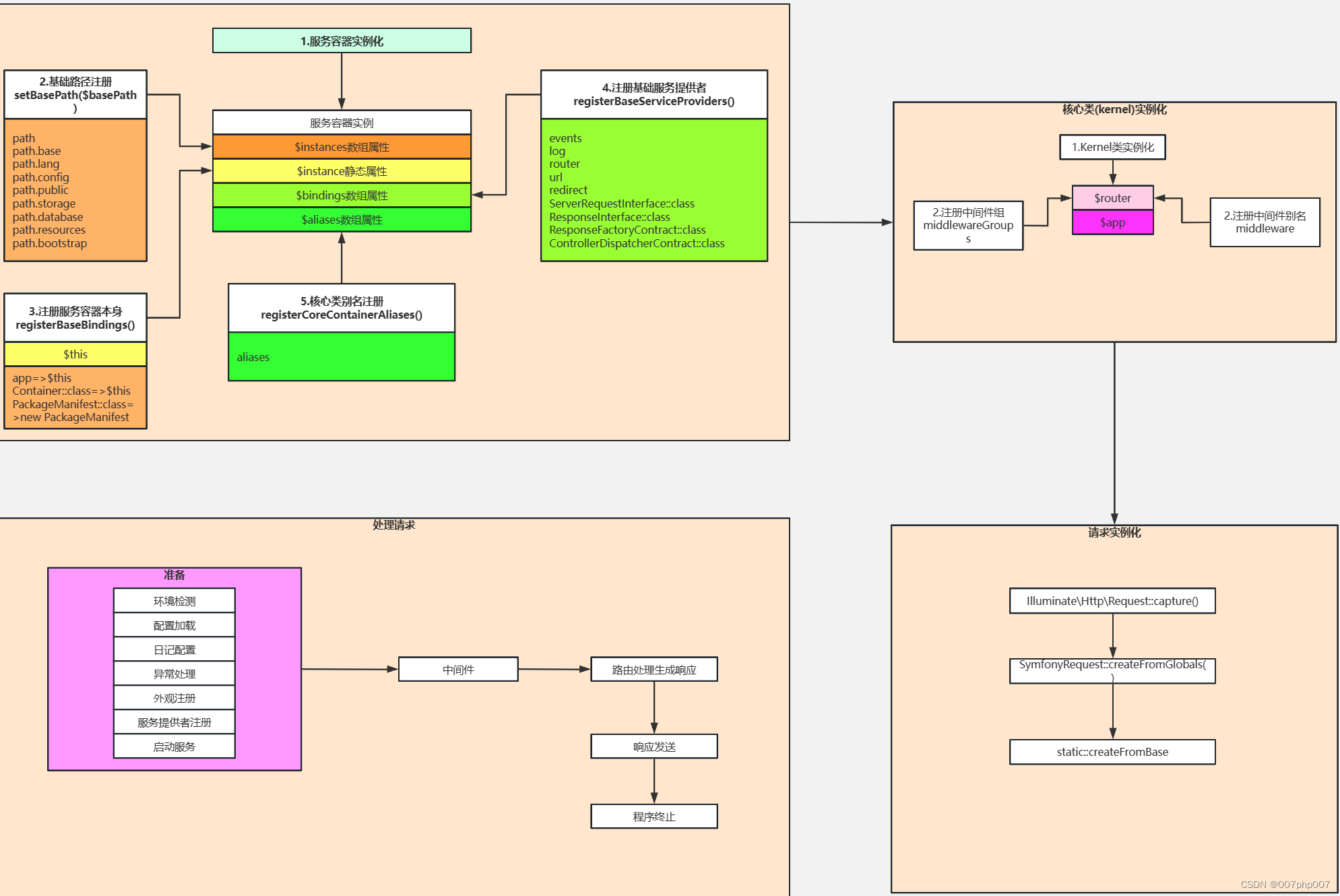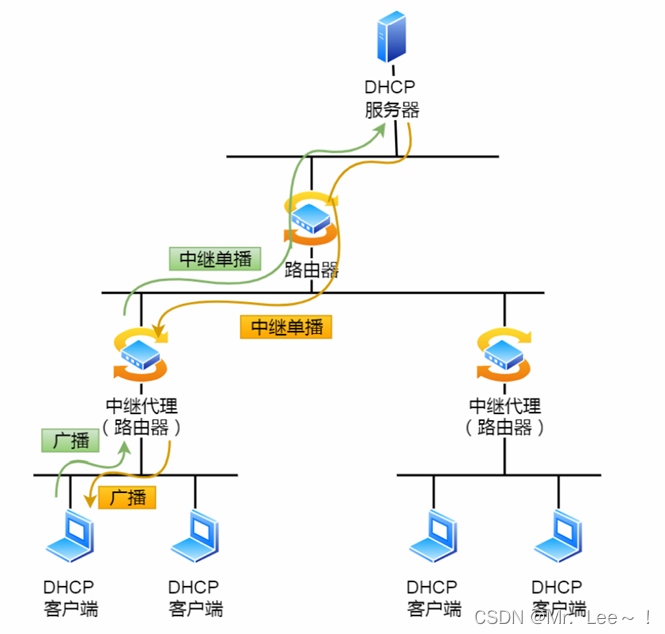1、FTP 概述
1
)
FTP
:
File Transfer Protocol
:文件传输协议
2
)
FTP
协议包括两个组成部分(
C/S)
FTP
服务器
FTP
客户端
3
)
FTP
服务器用来存储文件
,
客户端电脑可以使用
FTP
客户端软件
来进行文件的
上传和下载
4
)由于
FTP
传输效率非常高,在网络上传输大的文件时,一般也采用该协议
5
)默认情况下
FTP
协议使用
TCP
端口中的
20
和
21
这两个端口,其中
20
用于传
输数据,
21
用于传输控制信息。
2、安装IIS
1)激活Windows服务器
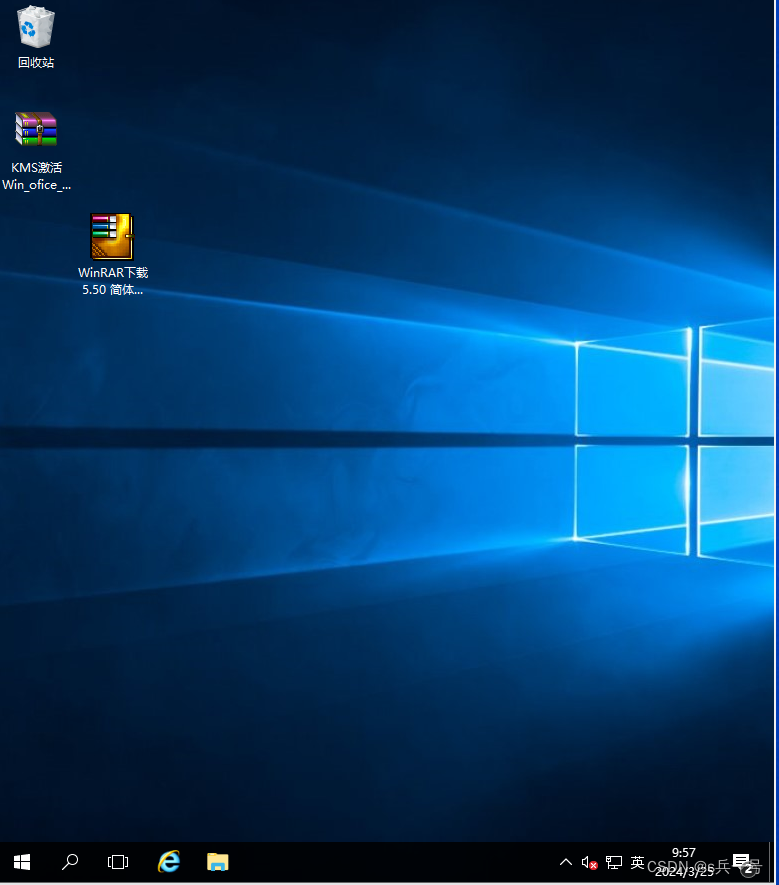
2)打开服务器-管理-添加角色和功能-连续三个下一步-选择web服务器(IIS)-连续三个下一步-选择FTP服务器-下一步-安装
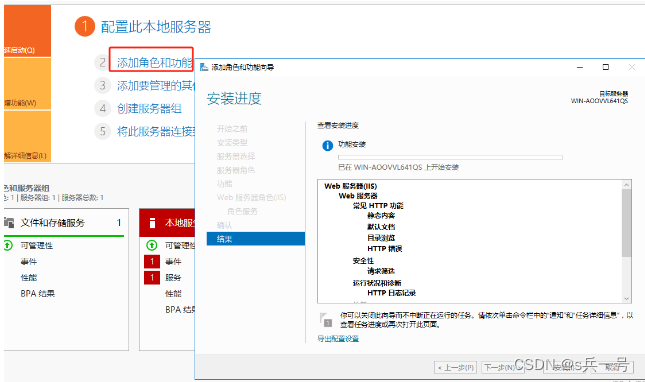
3、装备FTP站点跟目录
1)在D盘新建文件夹
2)FTP默认站点目录
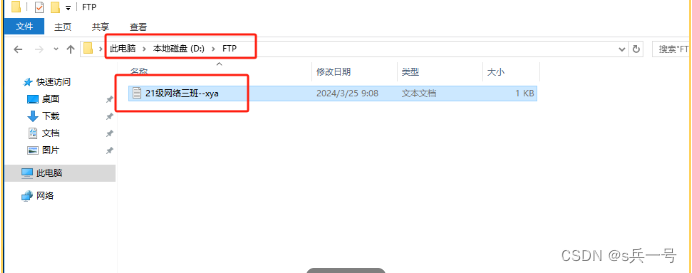
4、添加FTP站点
1)打开工具——IIS管理器
2)右击网站-添加FTP站点-输入FTP站点名-选择站点物理路径
3)选择无SSL
4)身份验证:
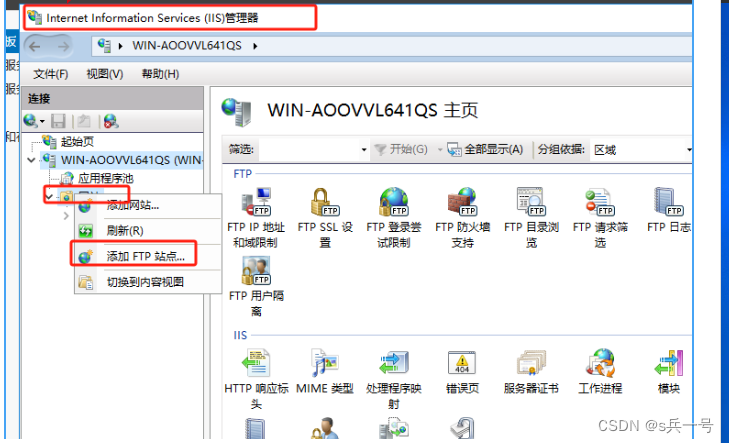
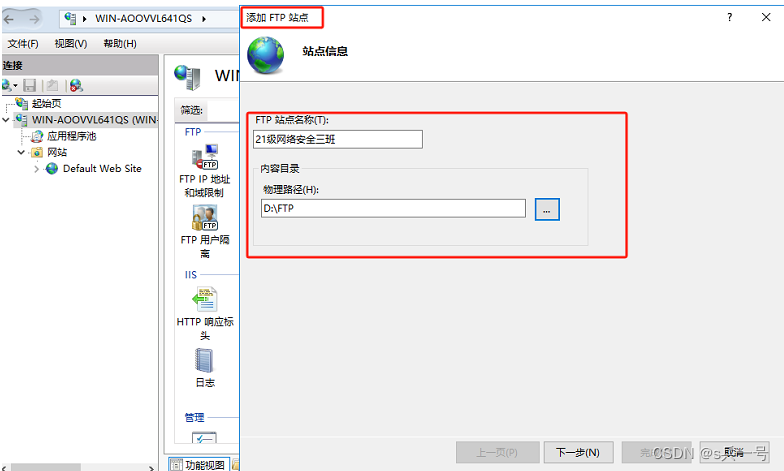

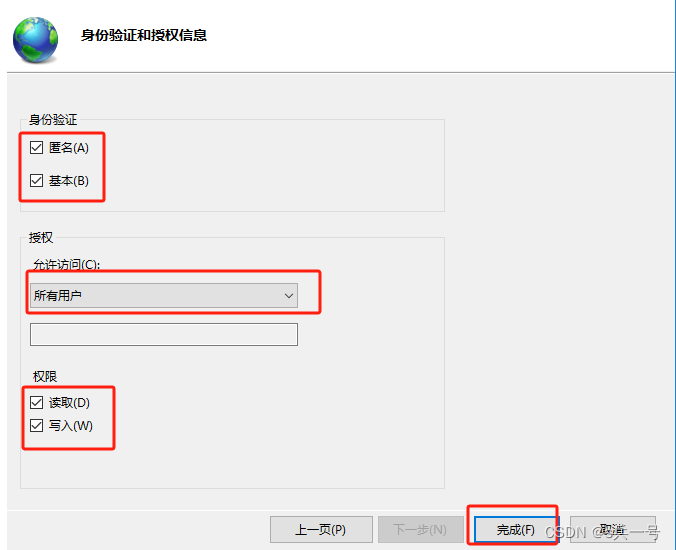
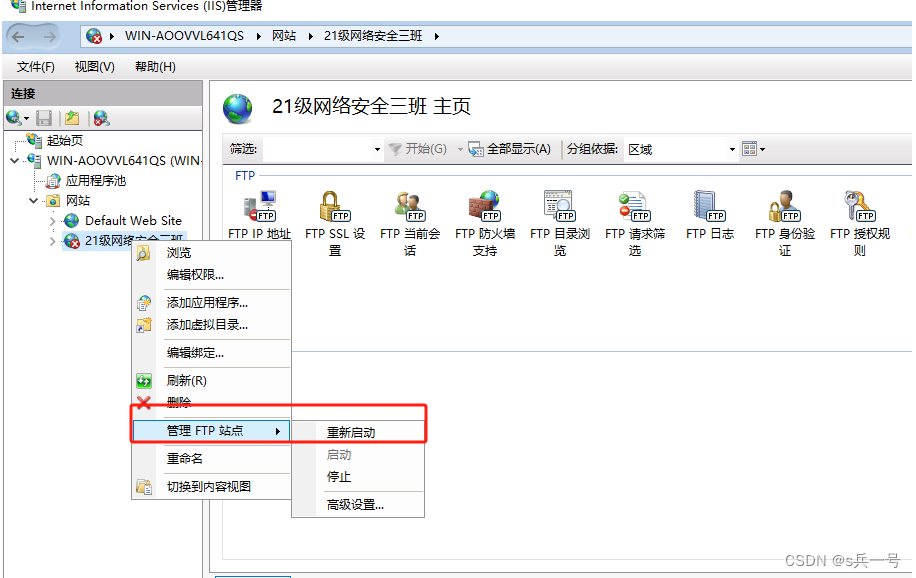
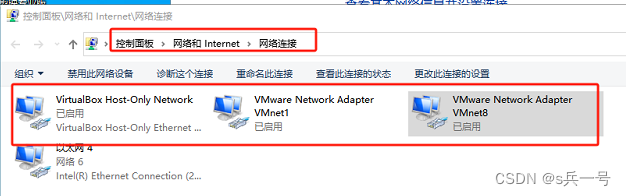
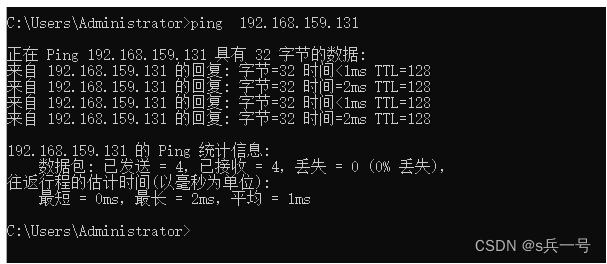
5、关闭防火墙